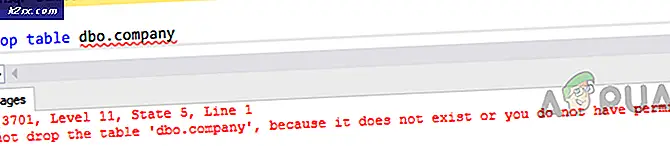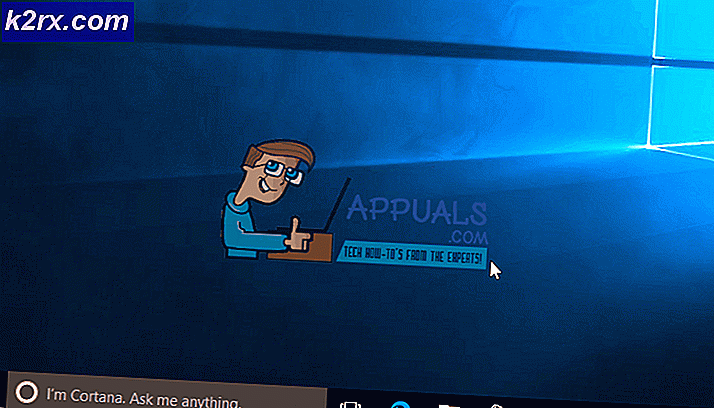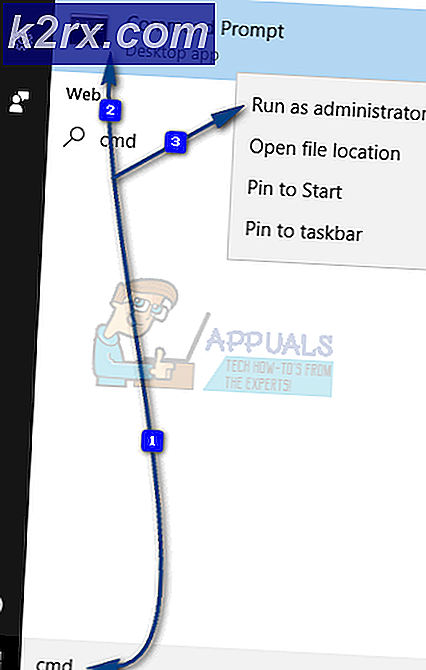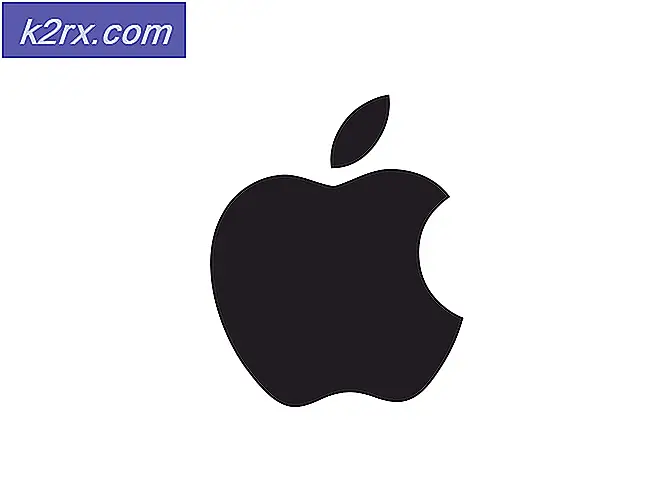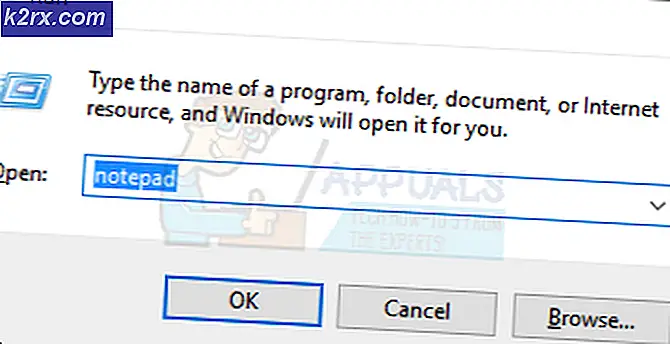Bagaimana Memperbaiki Kesalahan 0x80070015 saat Memutakhirkan ke Windows 10
Sejak pembaruan Microsoft Windows 10 Anniversary dirilis, banyak masalah yang dihadapi oleh pengguna saat melakukan upgrade. Beberapa pengguna telah melaporkan bahwa mereka mendapatkan kesalahan 0x80070015 saat melakukan upgrade Windows 7 (32 bit) ke Windows 10. Instalasi hanya berhenti dengan kesalahan 0x80070015.
Kesalahan ini dapat disebabkan oleh file instalasi yang rusak, instalasi yang tidak lengkap atau mungkin penghapusan tidak lengkap. Kami juga perlu mempertimbangkan satu hal di sini jika Anda mencoba untuk melakukan upgrade Windows 10 gratis. Itu adalah tawaran periode terbatas. Tolong periksa itu. Jika ini bukan situasi coba lakukan Upgrade manual dengan Alat pembuatan Media.
Solusi 1: Upgrade gratis Windows 10 tidak tersedia setelah penawaran periode terbatas
Beberapa pengguna telah menerima tawaran peningkatan gratis Windows 10 pada sistem mereka. Namun, ini adalah penawaran periode terbatas dan hanya tersedia hingga 29 Juli 2016. Orang-orang yang telah menerima tawaran dan tidak melakukan peningkatan sebelum 29 Juli 2016 mungkin menerima kesalahan ini. Jadi silakan periksa apakah ini kasusnya dengan Anda.
TIP PRO: Jika masalahnya ada pada komputer Anda atau laptop / notebook, Anda harus mencoba menggunakan Perangkat Lunak Reimage Plus yang dapat memindai repositori dan mengganti file yang rusak dan hilang. Ini berfungsi dalam banyak kasus, di mana masalah ini berasal karena sistem yang rusak. Anda dapat mengunduh Reimage Plus dengan Mengklik di SiniSolusi 2: Coba lakukan Upgrade Manual dengan Alat Penciptaan Media
Dalam beberapa kasus di mana kode galat 0x80070015 muncul dan pembaruan otomatis tidak berfungsi, kami dapat mencoba mengunduh instalasi Media secara manual dan kemudian melakukan peningkatan. Anda dapat mengikuti langkah-langkah yang diberikan di bawah ini untuk melakukan peningkatan versi secara manual.
- Unduh Media Creation Tool dari sini
- Pilih Unduh Alat dan Jalankan sebagai Administrator
- Pada halaman Persyaratan lisensi, Pilih Terima
- Apa yang ingin kamu lakukan ? Halaman, pilih Tingkatkan PC ini sekarang, dan klik Berikutnya
Alat ini akan mulai mengunduh Windows 10. Setelah pengunduhan selesai, itu akan memandu Anda melalui proses pembaruan
- Setup akan meminta Anda memasukkan kunci produk jika Anda melakukannya untuk pertama kali. Jika Anda melakukan peningkatan atau menginstal ulang, Anda tidak perlu memasukkannya. Anda dapat Memilih Saya perlu membeli kunci produk Windows 10 jika Anda akan membelinya nanti
- Ketika Windows 10 siap untuk menginstal, Anda akan melihat rekap dari apa yang telah Anda pilih dan apa yang akan disimpan melalui upgrade. Pilih Ubah apa yang harus tetap diatur apakah Anda ingin menyimpan file dan aplikasi pribadi, atau Simpan file pribadi saja, atau pilih untuk menyimpan Tidak ada selama peningkatan
- Pilih Pasang
Ini akan menyelesaikan peningkatan versi manual. Selama proses pengaturan, sistem Anda akan dimulai ulang beberapa kali.
TIP PRO: Jika masalahnya ada pada komputer Anda atau laptop / notebook, Anda harus mencoba menggunakan Perangkat Lunak Reimage Plus yang dapat memindai repositori dan mengganti file yang rusak dan hilang. Ini berfungsi dalam banyak kasus, di mana masalah ini berasal karena sistem yang rusak. Anda dapat mengunduh Reimage Plus dengan Mengklik di Sini